豪华配置,无线漫游表现良好,配网简单;非子母路由性能不打折扣;每台配备了USB3.1接口。
内置的Alexa &;IFTTT智能家居功能大陆不可用,建议接入国内智能家居平台;不支持有线回程;LAN接口有点少。

Y’ALL,大家好,我是老炮儿许老板。
随着科技的进步,近几年,各大厂商仿佛雨后春笋般发布最新Mesh路由器,华硕在IFA2019上发布了灵耀系列Mesh路由器AC3000,主打全屋覆盖,具有目前最豪华出色的分布式性能和配置,两台主机,不分主次,智能组网,一插即用。如何选购路由器组网对于在这方面并没有什么研究的朋友而言确实是不小的难题,今天给大家介绍的华硕灵耀AC3000就是其中的佼佼者。
先看下AC3000的配置特点:高通四核处理器,六根天线,八颗独立信号放大器,非字母路由主机,性能强悍;AiProtection智能安全,支持Mesh网络技术,当然还有独家的AiMesh技术,可与多款华硕无线路由器任意搭配;强大的信号可以覆盖500平米的大户型。
什么是Mesh网路?
在传统的无线局域网(WLAN)中(左图所示),对小户型而言,通常会采用在户型中央放置无线路由器,这样基本上是可以实现全屋覆盖,即便某些房间信号较弱,也可以通过AP加强WiFi信号的覆盖。但是对于大户型,这种组网方式的劣势就显现出来了。


传统组网/无线Mesh组网
在无线Mesh网络中(右图所示),任何无线设备节点都可以同时作为AP和路由器,网络中的每个节点都可以发送和接收信号,每个节点都可以与一个或者多个对等节点进行直接通信。这种结构的最大好处在于,如果最近的AP由于流量过大而导致拥塞的话,那么数据可以自动重新路由到一个通信流量较小的邻近节点进行传输。每一个节点彼此间都是相互连接的,以这样的方式建立更大面积的网络覆盖,可以做到无缝连接,保持最快最佳的网络环境,非常适合大平层、错层和别墅。
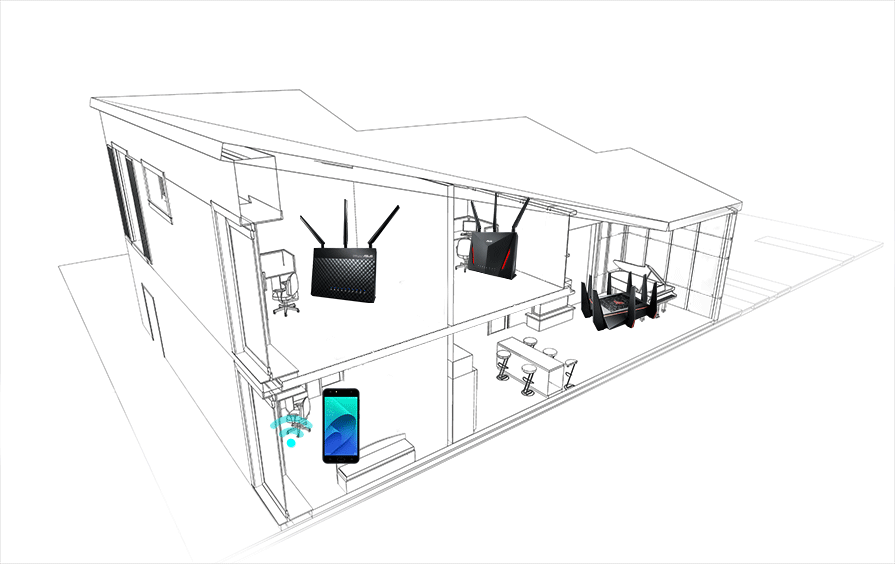

AiMesh有什么特点?
智能频段选择-AiMesh会智能选择使用有线连接或最佳频段(5GHz或2.4GHz),利用一条稳定的数据「骨干」链接所有支持AiMesh的路由器。路由器具备三个频段,AiMesh会从两个5GHz频段中择一作为路由器间通讯使用。
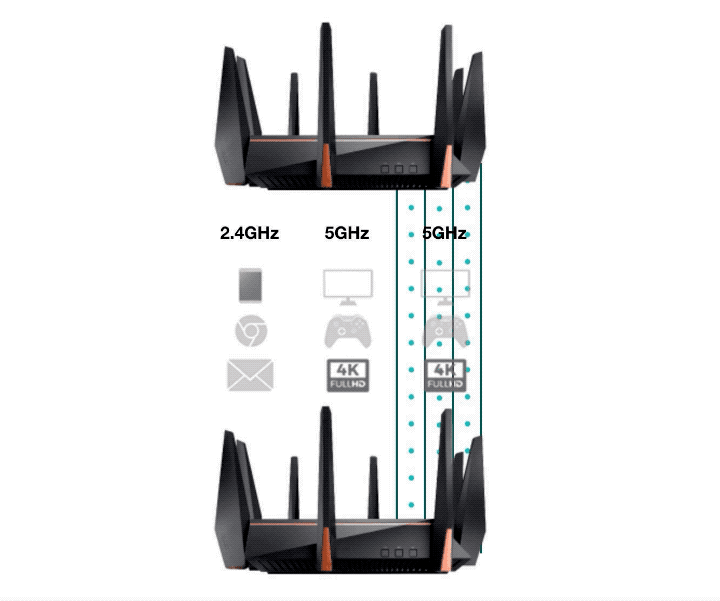

自家无线路由器弹性搭配-例如AC68U和AC86U等型号。
开箱-极简禅意质感,双路由非子母,性能强悍
华硕灵耀智AC3000的包装可以看出由两台路由器组成,支持Mesh网络,主打大户型,可以应对如大平层多隔间、错层,别墅,最大覆盖范围高达500平。


外包装的背面,可以看到华硕灵耀AC300的重点特性,其中包含了多楼层不惧楼层阻隔、全屋Mesh WiFi网络覆盖,简易的手机App配网设置,以及支持AiProtection Pro的安全防护功能,让你上网可以更加安全。






在外包装的侧边,可以看到华硕灵耀AC3000的详细规格。比较重点的就是华硕灵耀AC300支持两组 5GHz和一组2.4GHz频段,其中第二组5GHz的传输率高达1733Mbps,这也是华硕AiMesh技术最有特点的功能AiMesh会从两个5GHz频段中择一作为路由器间通讯使用。


打开外盒可以看到主角华硕灵耀AC3000本体。华硕灵耀AC3000机身外观简约时尚,圆弧形的长方体设计,除了华硕的Logo和指示灯之外,本体正面并没有多余的的设计,而且没有传统路由器的外置天线,华硕灵耀系列采用了隐藏式天线设计。




华硕灵耀系列英文名称是叫ZenWiFi,Zen即禅的意思。机身顶部是Zen灵耀系列专属的禅意同心圆,每台主机中内置了六组隐藏式的天线,并提供很好的性能。
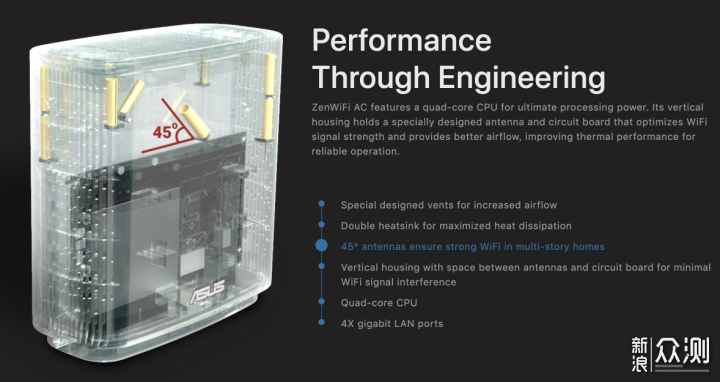

根据官网所示,华硕对这六组天线的放置位置进行了优化,其中两根天线的角度为45°,以提供更好的性能,可以确保家中每个角落都能收到稳定且良好的信号。


在机身的顶部禅意同心圆下方的凹槽与侧边则是散热孔,这样的设计可以让机身本体有着对流式的散热,从而保障在长时间高速传输情况下AC3000拥有最佳的性能与稳定性。


机身背部从左到右分别是电源输入、机身开关、USB3.1接口,3个千兆LAN接口和1个千兆WAN接口,AC系列都有这个问题,有线接口偏少。如果一台主机放置在客厅位置,对于家中有NAS、家庭影院以及游戏主机的用户来说,显然是不够的,只能通过HUB来扩展接口数量。


让人惊喜的是华硕灵耀AC3000每台主机均配备了一个USB3.1接口,可以用来文件共享和网络上的打印机共享。
App配网便捷,功能丰富
智能化如此发到的今天,路由器的安装配网已经不是从前那种需要浏览器打开192.168.1.1,看着说明书,一步一步把网络搭起来的方式了。现在你只需要手机安装「ASUS Router」App,就可以轻松设置。
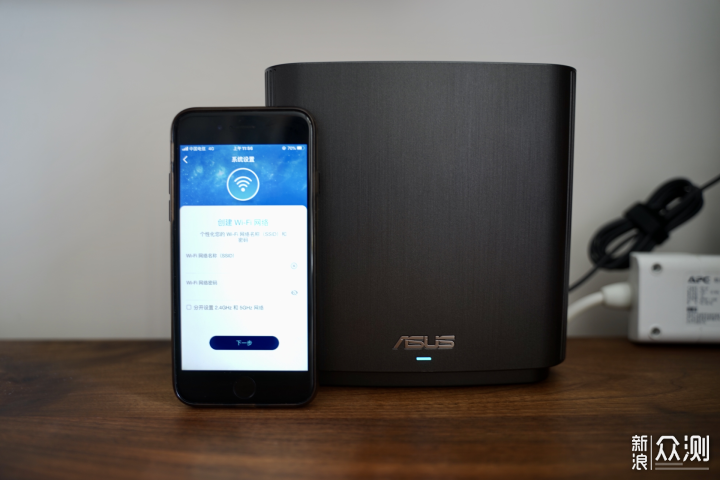



开机并连接好网线,打开App就可以快速开始进行华硕灵耀AC3000的设置。
打开手机蓝牙,在选择设置设备中,选择ASUS灵耀系列路由器,手机App就会开始搜索华硕AC3000然后进行连接。
接着就可以看到开始设置和高级设置两个按钮,快速点我们先选开始设置,文章后面会通过网页端体验下高级设置。
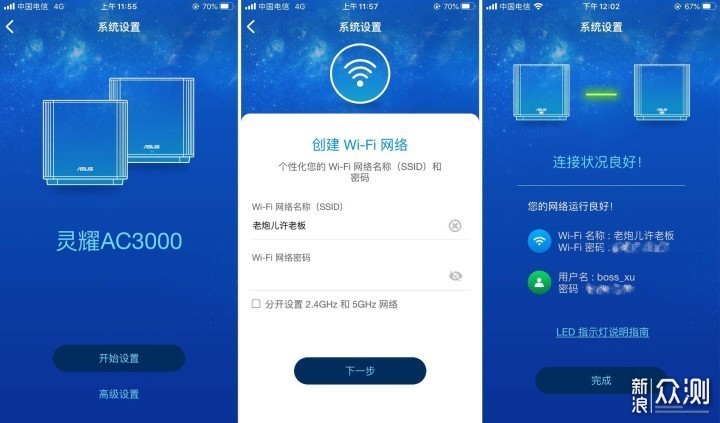

设置WiFi网络名称(SSID)和密码,值得一提的是,华硕灵耀AC3000支持2.4GHz和5GHz合一使用同一个SSID名字,也叫多频段智能连接(Tri-Band Smart Connect)。主机系统会自动根据你的信号状况帮你切换最佳频段,非常的方便。这里我建议不勾选,但是如果您想给5GHz网络设置一个不同的名称,可以勾选它。
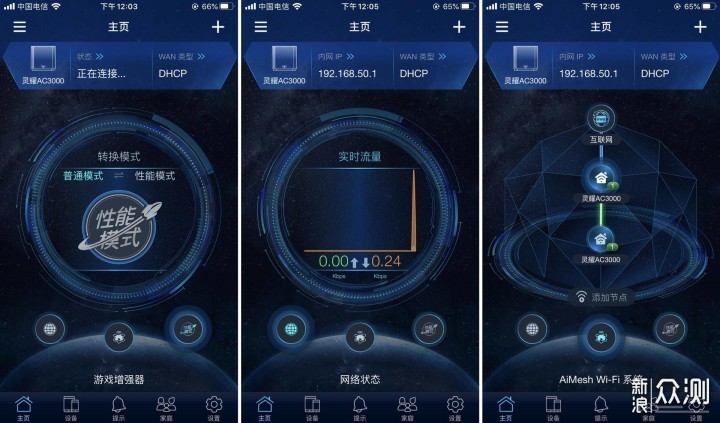

好了,整个配网设置完毕,可以看到App包含了很多选项内容,华硕灵耀AC3000大部分功能都是可以通过App来设置的。界面中间可以看到路由器当前模式、实时流量以及AiMesh拓扑图。底部有丰富的功能键,可以查看当前已连接到路由各AiMesh节点上的设备信息,家庭(家长管控)和路由器设置等功能。
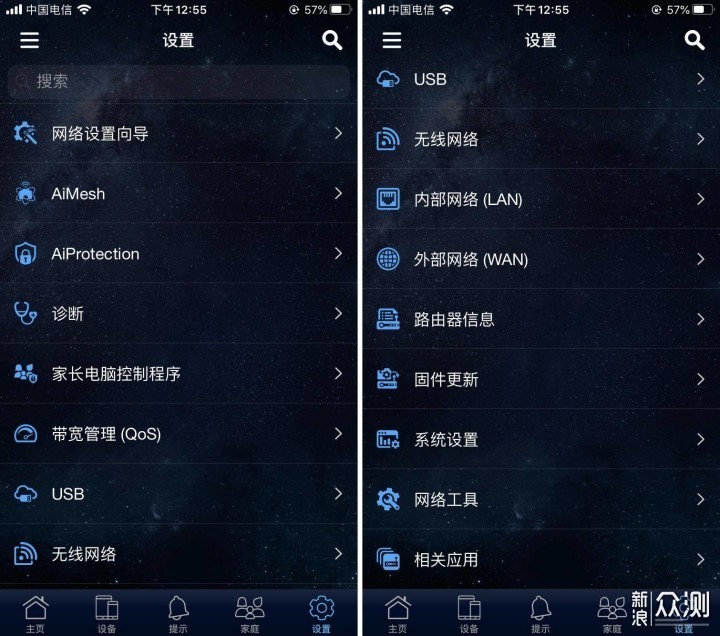

如今越来越多的人群开始注重个人隐私保护和网络安全。华硕与TrendMicro合作开发的「网络安全性扫描」功能,可以帮你检测目前路由器的安全性,一旦被激活,已知的含有恶意软件的网站将会被自动屏蔽,并显示警告信息。值得一提的是这项功能是终生免费的。
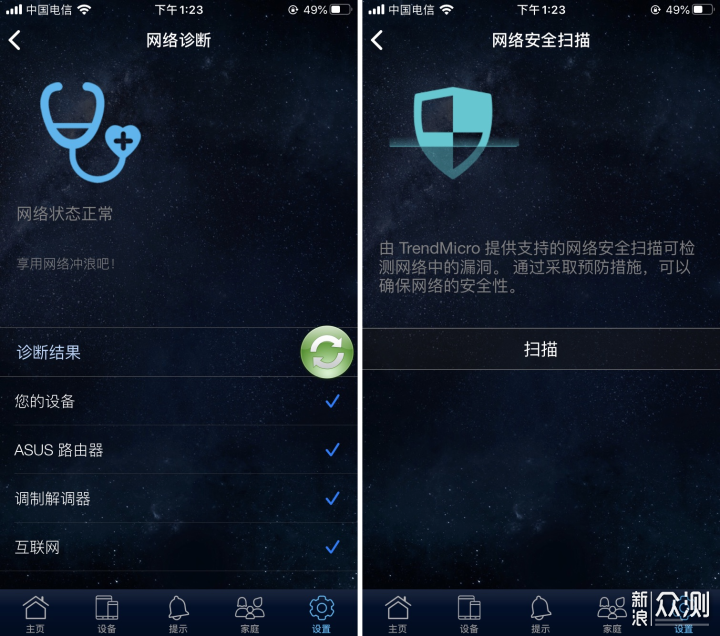

而如果家中有未成年的小孩子,需要控制他上网看的内容与时间的话,也可以通过家庭这个功能,给家中的未成年小孩子设置上网限制。
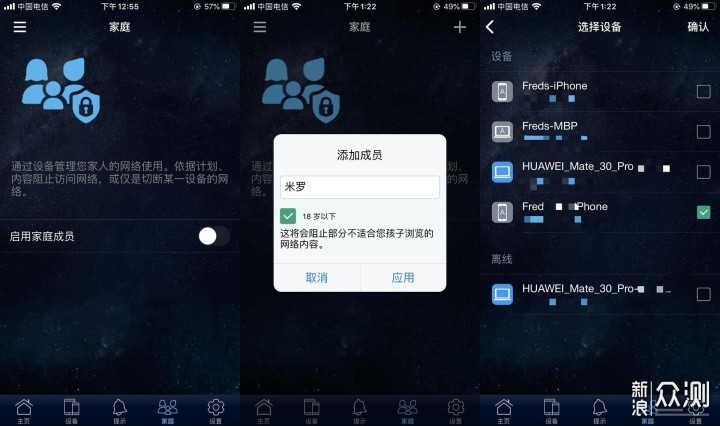

首先启用家庭成员,给小朋友设置下成员名字,然后勾选对应的手机,搞定!是不是很简单?设置完成后你还可以做进一步的设置哟,例如设置阻止手机浏览的内容:成人、非法和暴力、赌博等等等;设置上网时间,做一个计划,限制他在某一时间内不可以上网。当然还是要视实际情况来定。
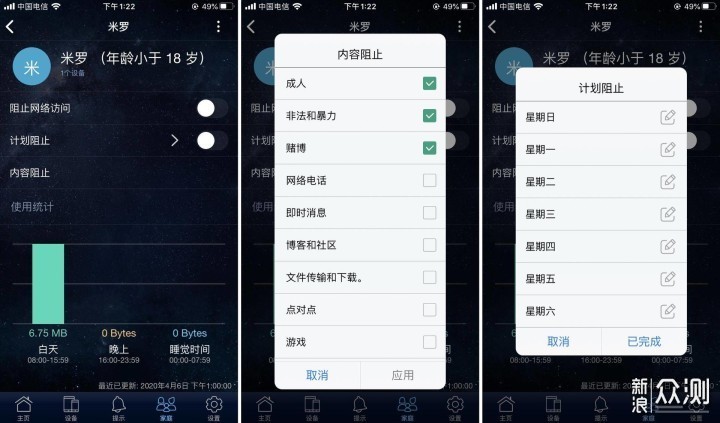

测速-高效穿墙,全屋覆盖


那今天的主角华硕灵耀AC3000能解决这个痛点吗?
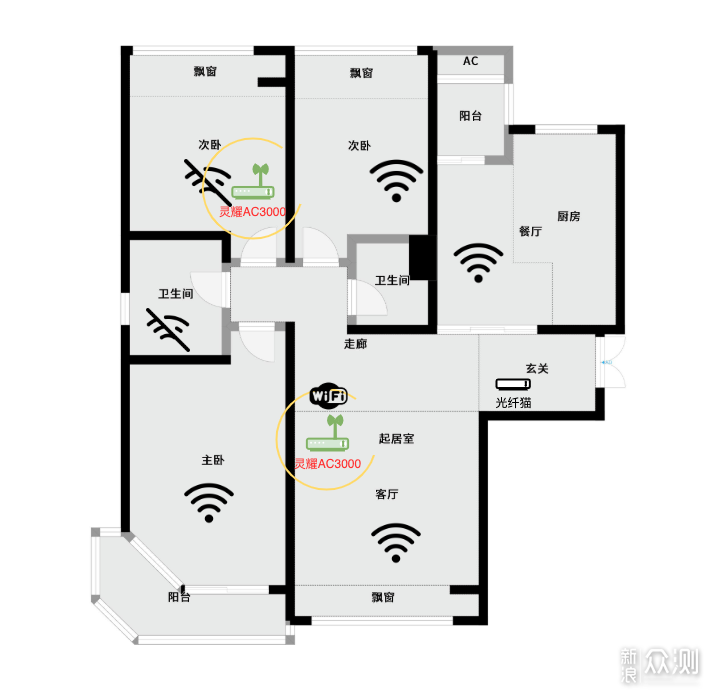

废话不多说,先测下网速。按照官方的指南,我把一台AC3000主机放置在客厅原有位置,另一台放在次卧。两台均已AiMesh无线配网成功。
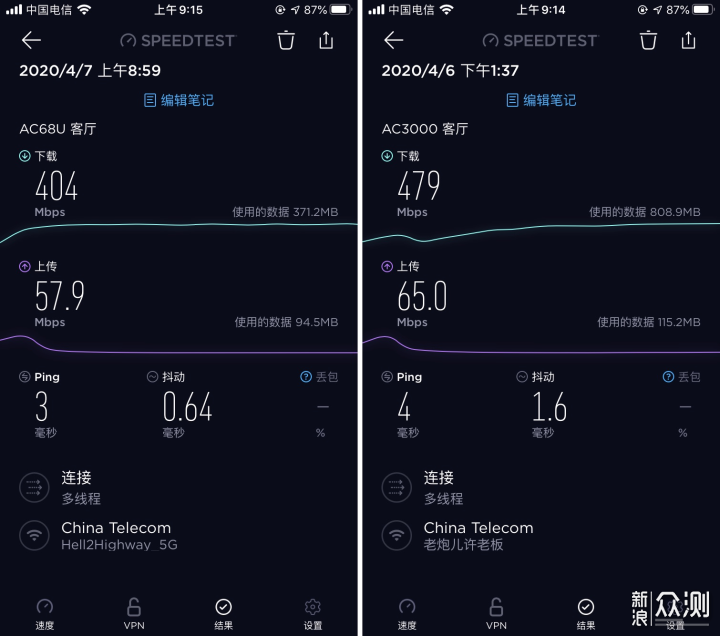

▲客厅前后对比
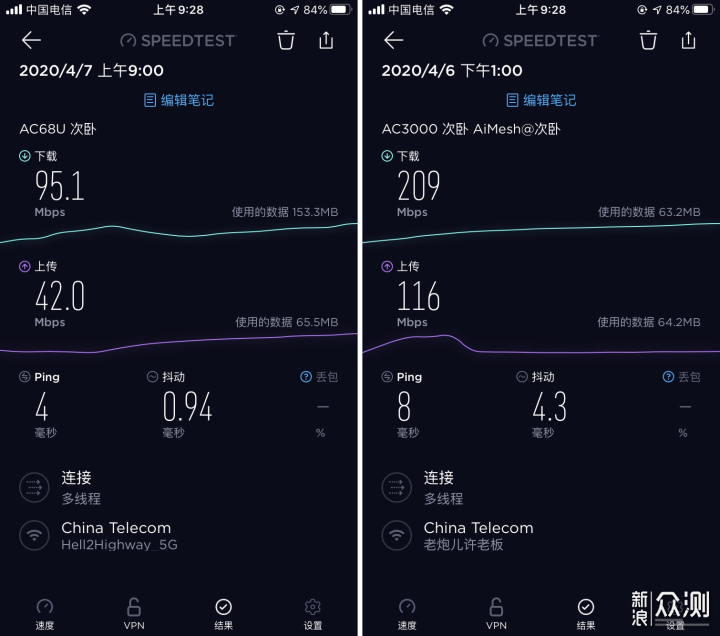

▲次卧先后对比-提升近100%
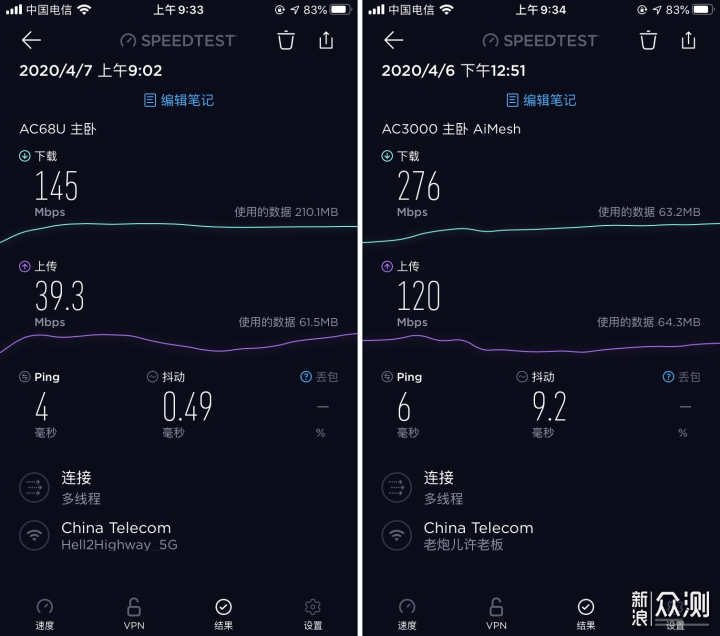

▲主卧先后对比-提升53%
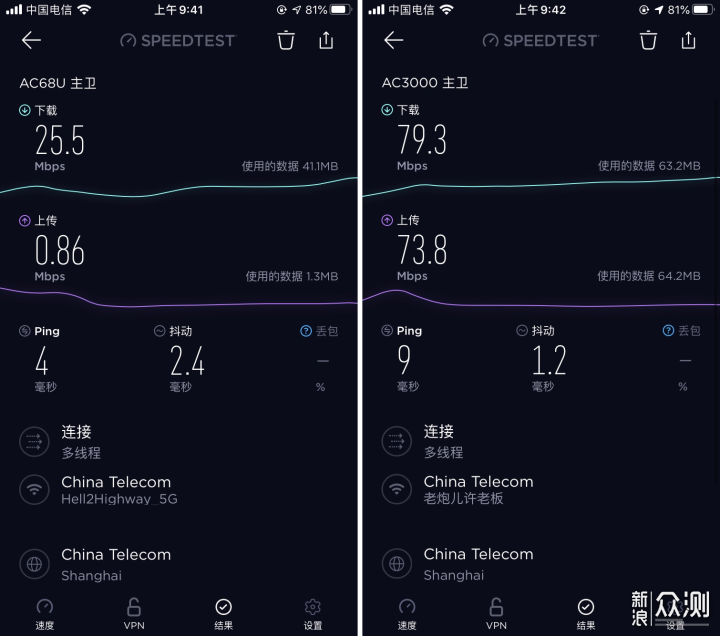

▲主卫前后对比-质的飞跃!
结果是相当的明显,华硕灵耀AC3000提供了一个极大的性能改善。相比单个路由器,AC3000两台主机,在AiMesh加持下,次卧和主卫的信号提升非常明显。
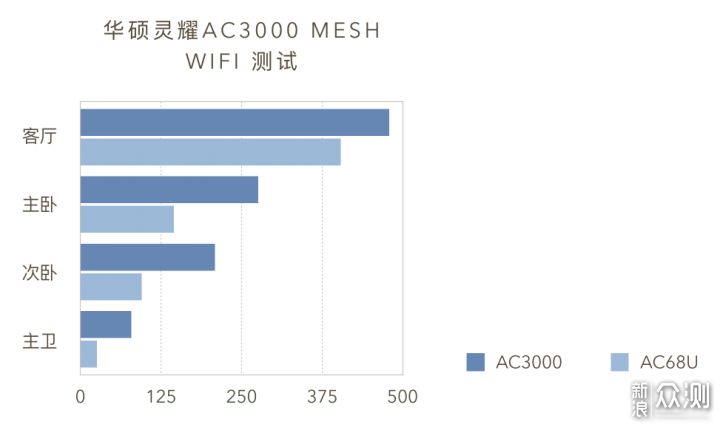

高级设置-玩法多,功能强
「ASUS Router」App已经可以控制大多数功能,但是还有更多的高阶功能可以通过网页端来设置。
华硕灵耀AC3000支持802.11k/v标准,它可以帮助路由做出更好的漫游决策,实现无缝漫游。什么是无线漫游呢?举个简答的例子,我在主卫用手机看视频,这时手机连接的是位于次卧的路由节点,当我从主卫出来走到客厅的时候,信号强度高于了设定的-70dBm,路由器主机系统会自动把手机连接的信号源切换到客厅这台路由器上,而这个切换过程是无缝的,不会掉数据。华硕灵耀 AC3000默认设置是开启的,当然你也可以根据自己的需求调整这个dBm参数,制定你的策略。
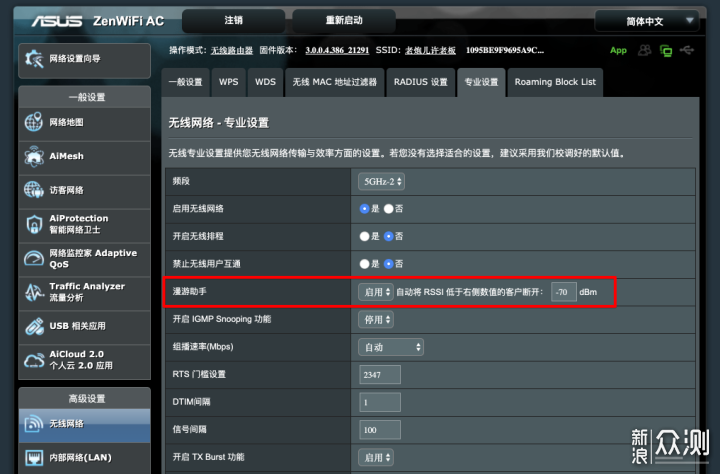

网页端还可以对连接挂载的USB存储设备做更多的设置,把磁盘设置为iTunes和UPnP媒体服务器,你的MacBook iTunes或者家庭影院媒体中心都可以远程读取到挂载的USB硬盘中的音乐、照片和视频,从而进行播放和浏览。
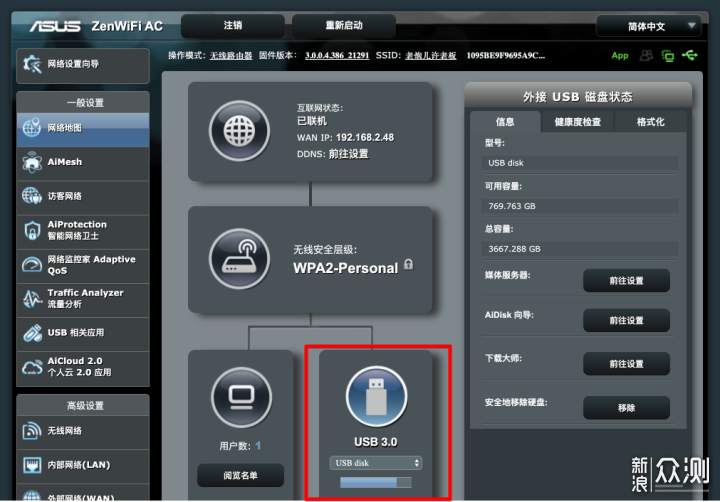

还可以把挂载的USB硬盘设置为简易的NAS,华硕灵耀AC3000支持Samba协议,目前主流的移动设备都以支持该协议,你可以通过手机、平板、电脑以及蓝光硬盘播放器连接访问到硬盘里的内容,当然前提是这些设备都要在AC3000的网络里,如果你想通过外网访问到这些内容,需要设置更高阶的「内网穿透」。还有更多好玩的玩法,这里就不一一展开了。
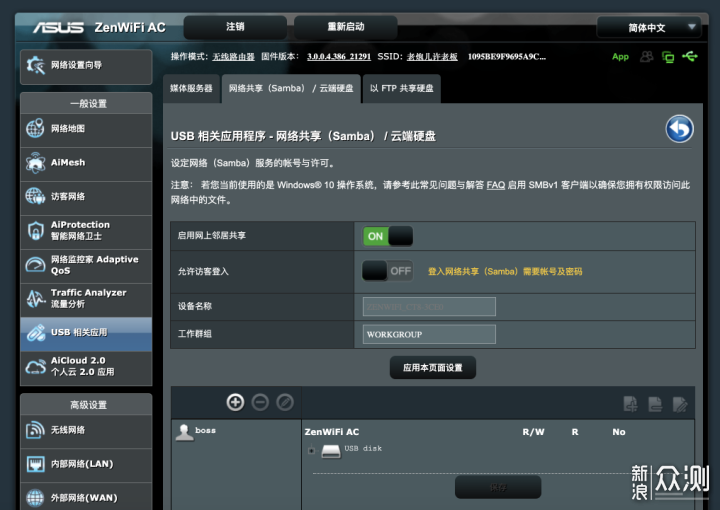

前面快速设置,我们完成了AiMesh WiFi网络的组网,全屋覆盖效果提升巨大。其实在网页端还有更多设置项,华硕灵耀AC3000还支持AiMesh节点有线连入另一台主机,从而实现更加快速的传输效率和稳定性。例如把次卧的AC3000通过WAN口连接到客厅AC3000主机的LAN口,进一步提升网络性能。遗憾的是目前AC3000只支持无线回程,如果能支持有线回程,相信性能上会再一次得到提升。
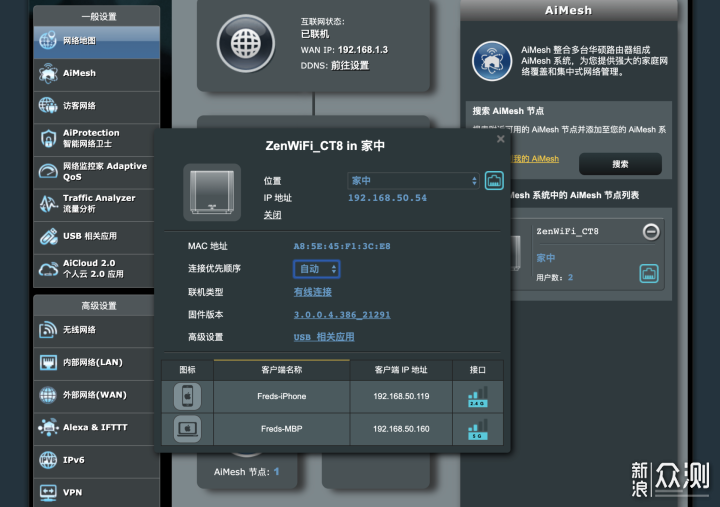
 全屋覆盖新标杆:华硕灵耀Mesh路由AC3000测评_新浪众测
全屋覆盖新标杆:华硕灵耀Mesh路由AC3000测评_新浪众测


▲AiMesh有线联机-主卫相比之前的76.3Mbps又提升了30Mbps。
总结
华硕灵耀AC3000有着东方禅意简约的无外置天线设计,可以很好的融入到你的豪宅家居中,开箱即用,App配网用户体验好,独家的AiMesh网络技术所提供的高效稳定网络信号,轻松覆盖到你的豪宅中的每一个角落。总的来说,华硕这款路由非常适合大户型,多隔间,错层和别墅的用户购买。
优点:豪华配置,无线漫游表现良好,配网简单;非子母路由性能不打折扣;每台配备了USB3.1接口。
缺点:内置的Alexa & IFTTT智能家居功能大陆不可用,建议接入国内智能家居平台;不支持有线回程;LAN口有点少。
以上教程由“WiFi之家网”整理收藏!
原创文章,作者:华硕路由器,如若转载,请注明出处:https://www.224m.com/207202.html

